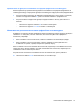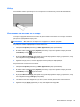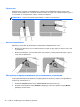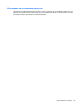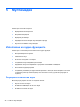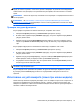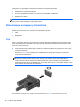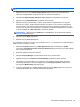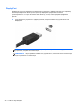HP Notebook PC User Guide - Linux
ЗАБЕЛЕЖКА: Ако разполагате с AMD графична карта, изпълнете инструкциите в раздела по-
долу.
1. Щракнете върху иконата Gnome Display Applet (Приложение за дисплей Gnome) в
областта за уведомяване в най-дясната част на лентата на задачите.
2. Изберете Configure Display Settings (Конфигуриране на настройките на дисплея).
3. Щракнете върху Detect Monitors (Откриване на монитори).
4. Щракнете върху бутона On (Вкл.) вдясно на дисплейното оформление. Ако текущият
монитор не е открит, задайте разделителната способност
и честотата на опресняване,
като използвате техническите данни на външния монитор. Променете завъртането, ако
желаете. Ако за дисплея е необходимо създаване на огледално изображение, поставете
отметка в квадратчето Mirror Screens (Огледални екрани).
ЗАБЕЛЕЖКА: Щракнете върху Default (По подразбиране), за да промените външния
монитор в пейзажен режим.
5. Щракнете върху Apply (Приложи).
6. Щракнете върху Close (Затваряне).
Ако външният монитор не е открит след натискането на fn + f4 и разполагате с графична карта
AMD, изпълнете следните стъпки:
1. Изберете Computer (Компютър) > More Applications (Още приложения) > System
(Система) > ATI Catalyst Control Center (as Superuser) (Контролен център на ATI Catalyst
(като суперпотребител)).
2. Въведете администраторската парола.
3. Изберете
Display Manager (Управление на дисплеи) от десния панел.
4. Щракнете върху бутона Detect connected displays (Открий свързани дисплеи).
5. Настройките за дисплей може да се променят, като щракнете върху вашия монитор в
диалоговия прозорец, след което изберете раздела Display properties (Свойства на
дисплея) или Multi-Display (Мултидисплей).
6. След като настройките са конфигурирани, щракнете върху Apply (Приложи), след
което
изберете OK. Компютърът може да изисква рестартиране.
Използване на видео устройства 39